Como realizar a integração com a Moovin no SIGE Cloud
Para realizar sua integração com a Moovin você precisará do URL da Loja e Token. Caso ainda não possua estas duas informações, veja o artigo Como gerar a URL da Loja e o Token na Moovin e saiba mais sobre o assunto.
Com todas as informações geradas, você deverá acessar o menu lateral Central de Integrações, submenu Minhas Lojas.
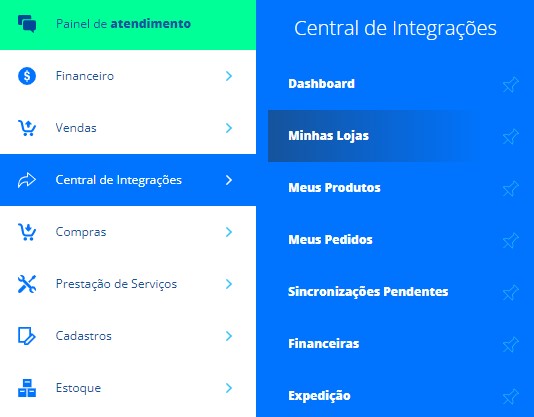
Agora, em Adicionar Loja, selecione a opção Moovin.
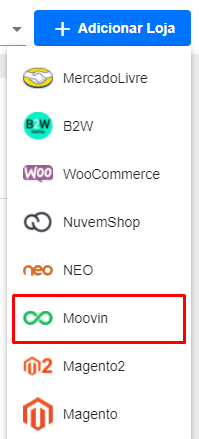
Agora, o sistema abrirá a tela de integração onde você deverá informar alguns dados:
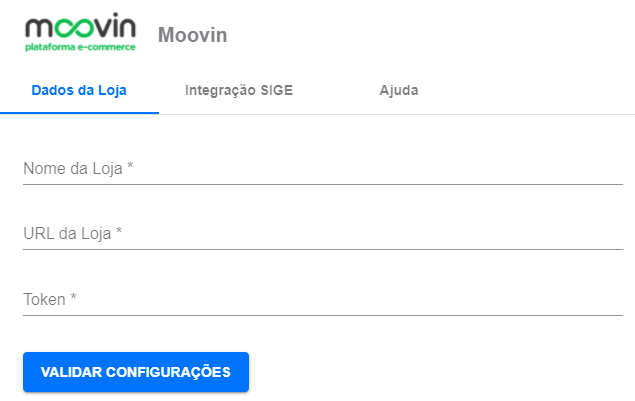
Nome da Loja: informe o nome da loja;
URL da Loja: informe a URL da Loja gerada anteriormente;
Token: informe o Token gerado anteriormente;
Após preencher estas informações, basta clicar em Validar Configurações.
A seguir, preencha os dados na aba Integração SIGE.

Empresa para integração: informe o nome da empresa que está cadastrada no sistema, a qual irá realizar as vendas;
Depósito Padrão: informe o depósito padrão de onde os produtos darão baixa do estoque ao realizar a venda;
Categoria de Venda Padrão: informe a categoria que será padrão na sua venda. Essa informação é vinculada às operações fiscais dos seus produtos. Normalmente é utilizada a categoria “Venda de Materiais e Serviços”;
Plano de Conta Padrão: informe o plano de contas de receita que será informado no lançamento financeiro quando for realizada uma venda;
Tabela de Preço Padrão: se desejar, informe uma tabela de preço que serão atribuídos os preços de venda em seus produtos;
Tempo Importador Automático de Vendas: selecione alguma das opções para realizar a importação de vendas de forma automática.
Logo abaixo, haverá mais configurações, as quais você poderá marcar caso necessário. Para verificar a descrição de cada uma delas, clique no ícone “?” em com azul ao lado.
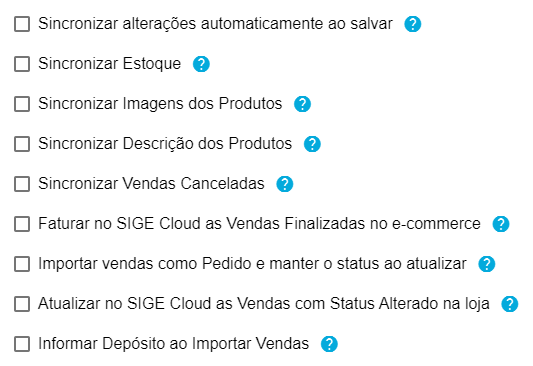
Com todos os campos preenchidos, basta clicar em Salvar. Com todas as informações corretas, a sua plataforma já está integrada ao SIGE Cloud. Agora, você poderá vincular os produtos entre o SIGE Cloud e a Moovin. Acompanhe como é realizado este processo, através do artigo: Como importar e exportar os produtos da Moovin no SIGE Cloud.
Restou alguma dúvida? Não tem problema! A nossa equipe de suporte é composta por especialistas que estão à disposição para lhe auxiliar no que for preciso. Para contatar nossa equipe, acesse o chat dentro do sistema ou nos envie um e-mail através do: suporte@sigeatende.com.br
